Разработанная форма интерфейса пользователя приведена на рис. 1.5-1.
При размещении первого элемента управления ListBox в форму на экране появляется пустой прямоугольник, внутри которого находится текст listBox1, это стандартный текст, который назначается Visual C#. В этом списке нет ни полосы прокрутки, ни элементов. Вертикальная полоса прокрутки появляется автоматически, в том случае, когда новый добавляемый элемент не может быть размещен в выделенной для списка области экрана. В данном проекте два элемента ListBox располагаются на элементе управления Panel (объединены в одну группу) и поэтому будут иметь одну общую полосу прокрутки.
Для того, чтобы занести в список новый элемент, надо использовать метод Add(). Для этого в программном коде необходимо указать элемент управления, куда должны заноситься данные, затем через точку написать метод Items.Add() и затем в скобках в качестве параметра указать имя символьной переменной. Например, если необходимо занести значение числовой переменой х в список с именем ListBox1, то надо выполнить оператор listBox1.Items.Add(x.ToString“F5”).
Заполнение списка данных при этом происходит во время выполнения программы. Однако данные можно занести в список и на стадии разработки проекта. Для этого надо поместить элементы списка в свойство Items, которое имеется в окне Properties элемента управления listBox, щелкнув кнопку с тремя точками и составив нужный список в открывшемся диалоговом окне. Каждая строка этого свойства задает один элемент, для перехода на следующую строку надо нажать клавишу<Enter >, после набора всех элементов – щелкнуть ОК.
На кнопке с именем button1 поместим надпись: Выполнит ь, а на кнопке с именем button2 поместим надпись: Конец.
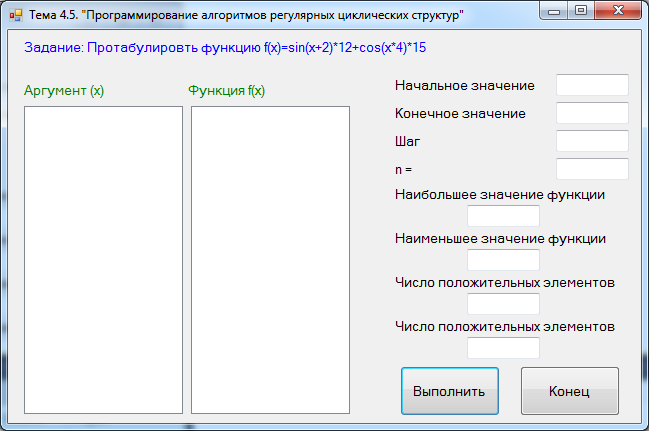
Рис. 1.5-1
Установка свойств объектов
Свойства объектов управления формы должны быть приведены в таблице 1.5-2.
Таблица 1.5-2
| Объект | Свойство | Значение свойства |
| Form1 | Text | Тема 1.5. “Программирование алгоритмов регулярных циклических структур” |
| label1 | Name | label5 |
| Text | Задание: Протабулировть функцию f(x)=sin(x+2)*12+cos(x*4)*15 | |
| ForeColor | Синий | |
| Font | Microsoft Sans Serif, Обычный, 10 пунктов | |
| label2 | Name | label2 |
| Text | Аргумент (х) Функция f(x) | |
| ForeColor | Зеленый | |
| Font | Microsoft Sans Serif, Обычный, 10 пунктов | |
| label3 | Name | label3 |
| Text | Начальное значение | |
| ForeColor | Черный | |
| Font | Microsoft Sans Serif, Обычный, 10 пунктов | |
| label4 | Name | label4 |
| Text | Конечное значение | |
| ForeColor | Черный | |
| Font | Microsoft Sans Serif, Обычный, 10 пунктов | |
| label5 | Name | label5 |
| Text | Шаг | |
| ForeColor | Черный | |
| Font | Microsoft Sans Serif, Обычный, 10 пунктов | |
| label6 | Name | label6 |
| Text | n = | |
| ForeColor | Черный | |
| Font | Microsoft Sans Serif, Обычный, 10 пунктов | |
| label7 | Name | label7 |
| Text | Наибольшее значение функции | |
| ForeColor | Черный | |
| Font | Microsoft Sans Serif, Обычный, 10 пунктов | |
| label8 | Name | label8 |
| Text | Наименьшее значение функции | |
| ForeColor | Черный | |
| Font | Microsoft Sans Serif, Обычный, 10 пунктов | |
| label9 | Name | label9 |
| Text | Число положительных элементов | |
| ForeColor | Черный | |
| Font | Microsoft Sans Serif, Обычный, 10 пунктов | |
| label10 | Name | label10 |
| Text | Число отрицательных элементов | |
| ForeColor | Черный | |
| Font | Microsoft Sans Serif, Обычный, 10 пунктов | |
| textBox1 | Name | textBox1 |
| ForeColor | Черный | |
| Font | Microsoft Sans Serif, Обычный, 10 пунктов | |
| textBox2 | Name | textBox2 |
| ForeColor | Черный | |
| Font | Microsoft Sans Serif, Обычный, 10 пунктов | |
| textBox3 | Name | textBox3 |
| ForeColor | Черный | |
| Font | Microsoft Sans Serif, Обычный, 10 пунктов | |
| textBox4 | Name | textBox4 |
| ForeColor | Черный | |
| Font | Microsoft Sans Serif, Обычный, 10 пунктов | |
| textBox5 | Name | textBox5 |
| ForeColor | Черный | |
| Font | Microsoft Sans Serif, Обычный, 10 пунктов | |
| textBox6 | Name | textBox6 |
| ForeColor | Черный | |
| Font | Microsoft Sans Serif, Обычный, 10 пунктов | |
| textBox7 | Name | textBox7 |
| ForeColor | Черный | |
| Font | Microsoft Sans Serif, Обычный, 10 пунктов | |
| textBox8 | Name | textBox8 |
| ForeColor | Черный | |
| Font | Microsoft Sans Serif, Обычный, 10 пунктов | |
| listBox1 | Name | listBox1 |
| ForeColor | Черный | |
| Font | Microsoft Sans Serif, Обычный, 10 пунктов | |
| listBox2 | Name | listBox2 |
| ForeColor | Черный | |
| Font | Microsoft Sans Serif, Обычный, 10 пунктов | |
| panel1 | Name | panel1 |
| Font | Microsoft Sans Serif, Обычный, 10 пунктов | |
| AutoScroll | True | |
| button1 | Name | button1 |
| Text | Выполнить | |
| button2 | Name | button2 |
| Text | Конец |